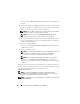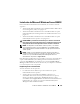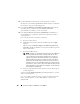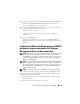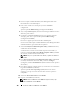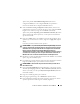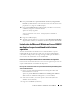Reference Guide
158 Instalación de Microsoft Windows Server 2008 R2
16
Lea detenidamente la información. Si está de acuerdo con toda la
información, seleccione
I accept the license terms
(Acepto las condiciones
de la licencia) y haga clic en
Next
(Siguiente).
17
En la pantalla
Which Type of Installation Do You Want
(¿Qué tipo de
instalación desea?), seleccione la opción
Custom (advanced)
(Personalizada [avanzada]) si no está seleccionada.
18
En la pantalla
Where do you want to install Windows
(¿Dónde desea
instalar Windows?), especifique la partición en la que desea instalar el
sistema operativo.
Para crear una partición y comenzar la instalación:
a
Haga clic en
New
(Nueva).
b
Especifique el tamaño de la partición en MB y haga clic en
Apply
(Aplicar).
Aparece el mensaje
Windows might create additional partition for
system files
(Puede que Windows cree una partición adicional para los
archivos del sistema).
c
Haga clic en
OK
(Aceptar).
NOTA: el tamaño recomendado para la partición principal es 40 GB. Si
va a instalar memoria adicional en el sistema, puede que necesite
espacio adicional en la partición principal para alojar el archivo de
paginación y la hibernación. Durante la instalación, en la pantalla se
muestra un tamaño de partición recomendado basado en el tamaño
de la memoria del sistema. Siga las instrucciones que aparecen en la
pantalla. Si selecciona Core Installation (Instalación central), puede que
necesite menos espacio en disco duro para la partición principal. Para
obtener información sobre la partición de unidades, consulte
"Partición
de una unidad" en la página 168.
d
Seleccione la partición del sistema operativo recién creada y haga clic
en
Next
(Siguiente).
Aparece la pantalla
Installing Windows
(Instalando Windows) y se inicia
el proceso de instalación.
Una vez instalado el sistema operativo, el sistema se reinicia. Para poder
iniciar sesión por primera vez, antes debe definir la contraseña del
administrador.